Kapitel 1 Planen einer Solaris-Installation von CD oder DVD (Vorgehen)
Dieses Kapitel enthält die Systemvoraussetzungen und andere für die Installation des Solaris-BS hilfreiche Planungsinformationen. Er umfasst die folgenden Themen:
Hinweis –
In diesem Dokument wird die Bezeichnung Bereich verwendet, für die an anderer Stelle in der Solaris-Dokumentation und in einigen Programmen die Bezeichnungen Slice oder Partition stehen. Um Missverständnisse zu vermeiden, wird in diesem Handbuch zwischen fdisk-Partitionen (die nur in Solaris für x86-basierte Systeme unterstützt werden) und den Unterteilungen innerhalb einer Solaris-fdisk-Partition unterschieden, die als Bereiche (Slices) oder Partitionen bezeichnet werden können.
Systemvoraussetzungen und Empfehlungen
In der folgenden Tabelle sind die grundlegenden Systemvoraussetzungen für die Installation des Solaris-BS angegeben.
Tabelle 1–1 SPARC: Empfehlungen für Hauptspeicher, Swap-Bereich und Prozessoren|
SPARC-basiertes System |
Größe |
|---|---|
|
Hauptspeicher für Installation oder Upgrade |
Empfohlen werden 256 MB Hauptspeicher. Mindestens erforderlich sind 128 MB. Hinweis – Einige optionale Installationsfunktionen stehen nur dann zur Verfügung, wenn ausreichend Hauptspeicher vorhanden ist. Wenn Sie zum Beispiel mit zu wenig Hauptspeicher von einer DVD installieren, erfolgt die Installation über das textbasierte Installationsprogramm Solaris-Installationsprogramm, nicht über die grafische Benutzeroberfläche. Weitere Informationen zu diesen Speichervoraussetzungen finden Sie in Tabelle 1–3. |
|
Swap-Bereich |
Die Standardgröße beträgt 512 MB. Hinweis – Eventuell müssen Sie diesen Wert anpassen. Dies hängt von der Größe der Systemfestplatte ab. |
|
Erforderlicher Prozessor |
200 MHz oder schnellerer Prozessor erforderlich. |
Tabelle 1–2 x86: Empfehlungen für Hauptspeicher, Swap-Platz und Prozessoren
|
x86-basiertes System |
Größe |
|---|---|
|
Hauptspeicher für Installation oder Upgrade |
Hinweis – Einige optionale Installationsfunktionen stehen nur dann zur Verfügung, wenn ausreichend Hauptspeicher vorhanden ist. Wenn Sie zum Beispiel mit zu wenig Hauptspeicher von einer DVD installieren, erfolgt die Installation über die Textoberfläche des Installationsprogramms Solaris-Installationsprogramm, nicht über die grafische Benutzeroberfläche. Weitere Informationen zu diesen Speichervoraussetzungen finden Sie in Tabelle 1–3. |
|
Swap-Bereich |
Die Standardgröße beträgt 512 MB. Hinweis – Eventuell müssen Sie diesen Wert anpassen. Dies hängt von der Größe der Systemfestplatte ab. |
|
Erforderlicher Prozessor |
120 MHz oder schnellerer Prozessor empfohlen. Gleitkommaunterstützung für die Hardware ist erforderlich. |
Voraussetzungen für das grafische und das textbasierte Solaris-Installationsprogramm
Solaris-Installationsprogramm auf der Solaris 10 Operating System-DVD oder der Solaris 10 Software - 1 -CD kann mit einer grafischen Benutzeroberfläche (GUI) oder als interaktives textorientiertes Installationsprogramm in einer Desktop- oder Konsolensitzung ausgeführt werden. Bei x86-basierten Systemen ist Solaris Device Configuration Assistant im Solaris-Installationsprogramm enthalten.
-
Grafische Benutzeroberfläche (GUI) – Die grafische Solaris-Installationsoberfläche (GUI) können Sie mithilfe von Fenstern, Menüs, Schaltflächen, Bildlaufleisten und Symbolen bedienen. Für die GUI benötigen Sie ein lokales oder entferntes DVD-ROM- oder CD-ROM-Laufwerk oder eine Netzwerkverbindung, eine Grafikkarte, eine Tastatur, einen Monitor und ausreichend Hauptspeicher. Weitere Informationen zu diesen Speichervoraussetzungen finden Sie in Tabelle 1–3 und Tabelle 1–4.
-
Textbasiertes Installationsprogramm– Mit dem interaktiven textbasierten Solaris-Installationsprogramm interagieren Sie, indem Sie die erforderlichen Angaben in ein Terminal- oder Konsolenfenster eingeben. Das textbasierte Installationsprogramm lässt sich in einer Desktop-Sitzung mit Fensterumgebung oder in einer Konsolensitzung ausführen. Es erfordert ein lokales oder entferntes DVD-ROM- oder CD-ROM-Laufwerk oder eine Netzwerkverbindung, eine Tastatur und einen Monitor. Sie können das textbasierte Solaris-Installationsprogramm mit dem Befehl tip ausführen. Weitere Informationen finden Sie in der Manpage tip(1).
Sie können die Software mit einer grafischen Benutzeroberfläche sowie mit oder ohne Fensterumgebung installieren. Wenn genügend Hauptspeicher vorhanden ist, wird automatisch die grafische Benutzeroberfläche verwendet. Ist nicht genügend Hauptspeicher für die grafische Benutzeroberfläche vorhanden, wird automatisch auf eine der anderen Oberflächen ausgewichen. Sie können die Standardeinstellungen mit den Boot-Optionen nowin oder text außer Kraft setzen. Ihre Möglichkeiten bleiben dabei jedoch weiterhin durch die Größe des vorhandenen Hauptspeichers beschränkt. Auch bei entfernten Installationen sind Einschränkungen zu beachten. Wenn das Solaris-Installationsprogramm keinen Grafikadapter erkennt, wird automatisch die Konsolenumgebung verwendet. In Tabelle 1–3 und Tabelle 1–4 werden diese Umgebungen beschrieben und Speicheranforderungen für deren Anzeige aufgeführt.
Tabelle 1–3 SPARC: Speicheranforderungen für Installationsumgebungen|
SPARC: Speicher |
Installationstyp |
Beschreibung |
|---|---|---|
|
128–383 MB |
Textbasiert |
Es wird keine grafische Oberfläche, jedoch eine Fensterumgebung verwendet (d. h. es können verschiedene Fenster geöffnet werden). Bei einer Installation über die Boot-Option text wird die Fensterumgebung verwendet, sofern genügend Hauptspeicher vorhanden ist. Bei einer entfernten Installation über eine tip-Zeile oder die Boot-Option nowin steht ausschließlich die Konsolenumgebung zur Verfügung. |
|
384 MB oder mehr |
GUI-basiert |
Es wird eine grafische Oberfläche mit Fenstern, Menüs, Schaltflächen, Bildlaufleisten und Symbolen verwendet. |
Tabelle 1–4 x86: Speicheranforderungen für Installationsumgebungen
Außerdem können Sie durch Auswahl oder Eingabe eines speziellen Befehls an einer Eingabeaufforderung das gewünschte Installationsprogramm angeben. Die entsprechenden Schritte sind in Kapitel 2, Installation mit dem Solaris-Installationsprogramm (Vorgehen), beschrieben.
Empfohlener Festplattenspeicher für Softwaregruppen
In den Solaris-Softwaregruppen sind verschiedene Solaris-Packages zusammengestellt. Jede Softwaregruppe unterstützt verschiedene Funktionen und Hardwaretreiber.
-
Bei einer Neuinstallation wählen Sie die zu installierende Softwaregruppe auf Grundlage der Funktionen, für die das System genutzt werden soll.
-
Für ein Upgrade ist die bereits auf dem System installierte Softwaregruppe zu wählen. Wenn Sie beispielsweise zuvor die End User Solaris Software Group auf Ihrem System installiert haben, können Sie für das System mit der Upgrade-Option kein Upgrade auf die Developer Solaris Software Group ausführen. Sie können jedoch während eines Upgrades Software zu dem System hinzufügen, die nicht Bestandteil der zurzeit installierten Softwaregruppe ist.
Wenn Sie die Solaris-Software installieren, können Sie einzelne Packages der ausgewählten Solaris-Softwaregruppe hinzufügen bzw. entfernen. Wenn Sie einzelne Packages hinzufügen bzw. entfernen wollen, müssen Sie mit den Software-Abhängigkeiten vertraut sein und wissen, wie die Solaris-Software in Packages aufgeteilt ist.
Die folgende Abbildung zeigt die Gruppierung der Software-Packages. Die Softwaregruppe mit eingeschränkter Netzwerkunterstützung enthält die geringste Package-Anzahl, die gesamte Solaris-Softwaregruppe plus OEM-Unterstützung enthält alle Packages.
Abbildung 1–1 Solaris-Softwaregruppen
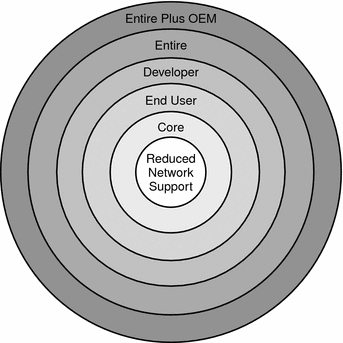
In Tabelle 1–5 sind die Solaris-Softwaregruppen und der für die Installation jeder Softwaregruppe empfohlene Speicherplatz aufgeführt.
Hinweis –
Bei den in Tabelle 1–5 empfohlenen Speicherkapazitäten ist Speicherplatz für die folgenden Komponenten berücksichtigt.
-
Auslagerungsbereich
-
Patches
-
Zusätzliche Software-Packages
Es kann sein, dass die Softwaregruppen weniger Speicherplatz als die in dieser Tabelle aufgeführten Werte beanspruchen.
Weitere Informationen zur Planung der Festplattenkapazität finden Sie unter Reservieren von Festplattenspeicher und Swap-Platz in Solaris 10 Installationshandbuch: Netzwerkbasierte InstallationReservieren von Festplattenspeicher und Swap-Platz im Solaris 10 Installationshandbuch: Netzwerkbasierte Installation.
Tabelle 1–5 Empfohlener Festplattenspeicher für Softwaregruppen
|
Softwaregruppe |
Beschreibung |
Empfohlener Festplattenspeicher |
|---|---|---|
|
Gesamte Solaris-Softwaregruppe plus OEM-Unterstützung |
Enthält die Packages der gesamten Solaris-Softwaregruppe sowie zusätzliche Hardwaretreiber, einschließlich Treiber für Hardware, die zum Zeitpunkt der Installation noch nicht im System vorhanden ist. |
6,8 GB |
|
Gesamte Solaris-Softwaregruppe |
Enthält die Packages der Solaris-Softwaregruppe für Entwickler und zusätzlich für Server benötigte Software. |
6,7 GB |
|
Developer Solaris Software Group |
Enthält die Packages der Solaris-Softwaregruppe für Endbenutzer und zusätzliche Unterstützung für die Softwareentwicklung. Dazu gehören Bibliotheken, Include-Dateien, Manpages und Programmiertools. Compiler sind dagegen nicht darin enthalten. |
6,6 GB |
|
Solaris-Softwaregruppe für Endbenutzer |
Enthält die Packages mit dem Minimalcode, der zum Booten und Ausführen eines vernetzten Solaris-Systems und von CDE (Common Desktop Environment) erforderlich ist. |
5,3 GB |
|
Core System Support Software Group |
Enthält die Packages mit dem Minimalcode, der zum Booten und Ausführen eines vernetzten Solaris-Systems erforderlich ist. |
2,0 GB |
|
Softwaregruppe mit eingeschränkter Netzwerkunterstützung |
Enthält die Packages mit dem Minimalcode, der zum Booten und Ausführen eines Solaris-Systems mit eingeschränkter Netzwerkunterstützung erforderlich ist. Die Reduced Network Support Software Group enthält eine textbasierte Mehrbenutzer-Konsole und Dienstprogramme zur Systemadministration. Mit dieser Softwaregruppe kann ein System Netzwerkschnittstellen erkennen, aktiviert aber keine Netzwerkdienste. |
2,0 GB |
Checkliste für die Installation
Stellen Sie mithilfe der folgenden Checkliste die für die Installation des Solaris-BS erforderlichen Informationen zusammen. Nicht alle in der Checkliste aufgeführten Angaben sind in jedem Fall erforderlich. Sie benötigen nur die Informationen, die sich auf das jeweilige System beziehen.
Richten Sie sich nach dieser Checkliste, wenn Sie eine Neuinstallation vornehmen. Für Upgrades eignet sich die Checkliste für ein Upgrade in Solaris 10 Installationshandbuch: Solaris Live Upgrade und Planung von Upgrades.
Tabelle 1–6 Installations-Checkliste|
Informationen für die Installation |
Beschreibung oder Beispiel |
Antwort – Standardeinstellungen sind mit einem Sternchen (*) gekennzeichnet |
|||
|---|---|---|---|---|---|
|
Netzwerkverbindung |
Ist das System mit einem Netzwerk verbunden? |
Ja/Nein |
|||
|
DHCP |
Kann bei dem System die Konfiguration der Netzwerkschnittstellen über DHCP (Dynamic Host Configuration Protocol) erfolgen? DHCP stellt die Netzwerkparameter zur Verfügung, die für die Installation benötigt werden. |
Ja/Nein* |
|||
|
Wenn Sie nicht mit DHCP arbeiten, notieren Sie sich die Netzwerkadresse. |
IP-Adresse |
Wenn Sie nicht mit DHCP arbeiten, geben Sie die IP-Adresse des Systems an. Beispiel: 172.31.255.255 Um diese Informationen auf einem laufenden System zu ermitteln, geben Sie folgenden Befehl ein.
| |||
|
Teilnetz |
Wenn Sie nicht mit DHCP arbeiten, ist das System Teil eines Teilnetzes? Wenn ja, wie lautet die Netzmaske des Teilnetzes? Beispiel: 255.255.255.0 Um diese Informationen auf einem laufenden System zu ermitteln, geben Sie folgenden Befehl ein.
| ||||
|
IPv6 |
Soll IPv6 auf diesem Rechner aktiviert werden? IPv6 gehört zum TCP/IP-Internetprotokoll, das die IP-Adressierung durch verbesserte Sicherheitsfunktionen und ein größeres Pool an Internetadressen erleichtert. |
Ja/Nein* |
|||
|
Hostname |
Der für das System gewählte Hostname. Um diese Informationen auf einem laufenden System zu ermitteln, geben Sie folgenden Befehl ein.
| ||||
|
Kerberos |
Wollen Sie das Kerberos-Sicherheitssystem auf diesem Rechner konfigurieren? Wenn ja, stellen Sie diese Informationen zusammen: |
Ja/Nein* |
|||
|
Standardbereich: Administrationsserver: Erstes KDC: | |||||
|
Der Kerberos-Dienst ist eine Client-Server-Architektur für das sichere Abwickeln von Netzwerktransaktionen. | |||||
|
Wenn das System einen Namen-Service verwendet, geben Sie folgende Informationen an. |
Namen-Service |
Welchen Namen-Service soll das System verwenden? Um diese Informationen auf einem laufenden System zu ermitteln, geben Sie folgenden Befehl ein.
Ein Namen-Service speichert Informationen an einem zentralen Ort, wodurch Benutzer, Computer und Anwendungsprogramme über ein Netzwerk miteinander kommunizieren können. Zu solchen gespeicherten Informationen gehören beispielsweise Hostnamen, Adressen oder Benutzernamen und Passwörter. |
NIS+/NIS/DNS/ LDAP/Keinen |
||
|
Name der Domäne |
Geben Sie den Namen der Domäne an, in der sich das System befindet. Um diese Informationen auf einem laufenden System zu ermitteln, geben Sie folgenden Befehl ein.
| ||||
|
NIS+ und NIS |
Wollen Sie einen Namen-Server angeben oder soll das Installationsprogramm einen suchen? Wenn Sie einen Namen-Server angeben wollen, stellen Sie die folgenden Informationen bereit. |
Server angeben/Server suchen lassen* |
|||
|
Hostname des Servers: | |||||
| |||||
|
IP-Adresse des Servers: | |||||
Der Network Information Service (NIS) effektiviert die Netzwerkadministration durch die zentrale Verwaltung einer Reihe von Netzwerkinformationen wie z. B. Rechnernamen und Adressen. | |||||
|
DNS |
Stellen Sie IP-Adressen für den DNS-Server bereit. Sie müssen mindestens eine und können bis zu drei IP-Adressen angeben. | ||||
|
IP-Adresse des Servers: | |||||
|
Zum Anzeigen der IP-Adresse des Servers geben Sie den folgenden Befehl ein:
| |||||
|
Sie können eine Liste von Domänen angeben, die bei einer DNS-Abfrage durchsucht werden. | |||||
|
Zu durchsuchende Domäne: Zu durchsuchende Domäne: Zu durchsuchende Domäne: | |||||
|
Das Domain Name System (DNS) ist der Namen-Service, den das Internet für TCP/IP-Netzwerke bereitstellt. DNS weist IP-Adressen Hostnamen zu und vereinfacht damit die Kommunikation, weil anstatt numerischer IP-Adressen Rechnernamen verwendet werden. Darüber hinaus dient DNS auch als Datenbank für die E-Mail-Administration. | |||||
|
LDAP |
Stellen Sie die folgenden Informationen zu Ihrem LDAP-Profil bereit. | ||||
|
Profilname: | |||||
|
Profilserver: | |||||
|
Wenn Sie in Ihrem LDAP-Profil eine Stufe für Proxy-Berechtigungsnachweise angeben, stellen Sie folgende Informationen bereit. | |||||
|
Proxy Bind-DN (Distinguished Name): | |||||
|
Proxy Bind-Passwort: | |||||
|
Das Lightweight Directory Access Protocol (LDAP) definiert ein relativ einfaches Protokoll zum Aktualisieren und Durchsuchen von Verzeichnissen, auf die über TCP/IP zugegriffen wird. | |||||
|
Standard-Route |
Möchten Sie eine IP-Adresse als Standard-Route angeben, oder soll das Solaris-Installationsprogramm die Standard-Route ermitteln? Die Standard-Route stellt eine Brücke für den Datentransfer zwischen zwei physischen Netzwerken dar. Eine IP-Adresse ist eine eindeutige Nummer, die ein System in einem Netzwerk kennzeichnet. Es stehen folgende Möglichkeiten zur Verfügung:
|
IP-Adresse ermitteln*/IP-Adresse angeben/Keine |
|||
|
Zeitzone |
Wie wollen Sie die Standardzeitzone angeben? |
Geografische Region* Zeitabstand zu GMT Zeitzonendatei |
|||
|
Root-Passwort |
Geben Sie das Root-Passwort für das System an. | ||||
|
Gebietsschemas |
Für welche geografischen Regionen wollen Sie Unterstützung installieren? | ||||
|
SPARC: Power Management (nur auf SPARC-Systemen verfügbar, die Power Management unterstützen) |
Wollen Sie Power Management verwenden? Hinweis – Verfügt Ihr System über Energy Star Version 3 oder höher, so werden Sie nicht um diese Information gebeten. |
Ja*/Nein |
|||
|
Automatischer Neustart bzw. Auswerfen der CD/DVD |
Automatischer Neustart nach Software-Installation? CD/DVD nach Software-Installation automatisch auswerfen? |
Ja*/Nein Ja*/Nein |
|||
|
Standardinstallation oder benutzerdefinierte Installation |
Möchten Sie eine Standardinstallation vornehmen oder die Installation nach Ihren Vorstellungen anpassen?
Hinweis – Das Text-Installationsprogramm fragt Sie nicht gesondert, ob Sie eine Standardinstallation oder eine benutzerdefinierte Installation wählen möchten. Für eine Standardinstallation akzeptieren Sie einfach die Vorgabewerte des Installationsprogramms. Für eine benutzerdefinierte Installation geben Sie stattdessen die gewünschten Werte ein. |
Standardinstallation*/ Benutzerdefinierte Installation |
|||
|
Softwaregruppe |
Welche Solaris-Softwaregruppe soll installiert werden? |
Entire Plus OEM Entire* Developer End User Core Reduced Networking |
|||
|
Einzelne Packages auswählen |
Wollen Sie einzelne Packages der ausgewählten Solaris-Softwaregruppe hinzufügen oder entfernen? Hinweis – Wenn Sie Packages auswählen, die hinzugefügt oder entfernt werden sollen, müssen Sie sich mit Softwareabhängigkeiten auskennen und wissen, in welche Packages die Solaris-Software aufgeteilt ist. | ||||
|
Platten auswählen |
Auf welchen Festplatten wollen Sie die Solaris-Software installieren? Beispiel: c0t0d0 | ||||
|
x86: fdisk-Partitionierung |
Wollen Sie eine Solaris-fdisk-Partition erstellen, löschen oder ändern? Jede für das Dateisystemlayout ausgewählte Festplatte muss eine Solaris-fdisk-Partition aufweisen. Sollte Ihr jetziges System bereits eine Service-Partition umfassen, wird sie vom Solaris-Installationsprogramm standardmäßig beibehalten. Wenn Sie allerdings nicht möchten, dass die Service-Partition beibehalten wird, müssen Sie die fdisk-Partitionen anpassen. Weitere Informationen zum Beibehalten einer Service-Partition finden Sie in Beibehaltung der Service-Partition bei Standard-Partitionslayout für Boot-Platten in Solaris 10 Installationshandbuch: Netzwerkbasierte Installation. | ||||
|
Festplatten für fdisk-Partitionsanpassung auswählen? |
Ja/Nein* |
||||
|
fdisk-Partitionen anpassen? |
Ja/Nein* |
||||
|
Daten beibehalten |
Wollen Sie die Daten auf den Festplatten beibehalten, auf denen Sie die Solaris-Software installieren? |
Ja/Nein* |
|||
|
Automatisches Layout für Dateisysteme |
Soll das Installationsprogramm das Layout der Dateisysteme auf den Festplatten automatisch festlegen? Wenn ja, für welche Dateisysteme soll das Layout automatisch festgelegt werden? Beispiel: /, /opt, /var Wenn nicht, müssen Sie die Konfigurationsinformationen für die Dateisysteme bereitstellen. Hinweis – Die Solaris-Installationsbenutzeroberfläche legt Dateisysteme automatisch gemäß den Standardeinstellungen an. |
Ja*/Nein |
|||
|
Entfernte Dateisysteme einhängen |
Benötigt das System Zugriff auf Software auf anderen Dateisystemen? Wenn ja, stellen Sie die folgenden Informationen zu dem entfernten Dateisystem bereit. |
Ja/Nein* |
|||
|
Server: | |||||
|
IP-Adresse: | |||||
|
Entferntes Dateisystem: | |||||
|
Lokaler Einhängepunkt: | |||||
|
Befolgen Sie bitte diese Anweisungen, wenn Sie die Installation über eine tip-Verbindung durchführen. |
Das Fenster muss mindestens 80 Spalten breit und 24 Zeilen lang sein. Näheres hierzu siehe tip(1). Die aktuelle Größe des tip-Fensters können Sie mit dem Befehl stty ermitteln. Weitere Informationen entnehmen Sie bitte der Manpage stty(1). | ||||
|
Überprüfen Sie die Ethernet-Verbindung. |
Wenn das System Teil eines Netzwerks ist, stellen Sie sicher, dass ein Ethernet-Anschluss oder ein ähnlicher Netzwerkadapter mit dem System verbunden ist. | ||||
|
Lesen Sie das Planungskapitel und andere einschlägige Dokumentation durch. |
| ||||
Zusätzliche Installationsinformationen
Weitere Informationen zu Voraussetzungen für die Installation des Solaris-BS sowie zusätzliche Empfehlungen finden Sie in den folgenden Dokumenten:
-
Informationen zu Neuerungen bei der Installation finden Sie in Kapitel 1, Neuerungen in der Solaris-Installation in Solaris 10 Installationshandbuch: Netzwerkbasierte Installation.
-
Richtlinien und Empfehlungen zur Planung der Festplattenkapazitäten finden Sie unter Reservieren von Festplattenspeicher und Swap-Platz in Solaris 10 Installationshandbuch: Benutzerdefinierte JumpStart-Installation und komplexe Installationsszenarien.
-
Zusätzliche Voraussetzungen und Empfehlungen für Upgrades auf Solaris enthält der Abschnitt Aufrüstung in Solaris 10 Installationshandbuch: Solaris Live Upgrade und Planung von Upgrades.
-
Die Arbeit mit x86-Partitionen bei der Installation beschreibt der Abschnitt Empfehlungen für die Partitionierung in Solaris 10 Installationshandbuch: Benutzerdefinierte JumpStart-Installation und komplexe Installationsszenarien.
-
Eine Übersicht des gesamten Installationsprozesses bietet Übersicht der Schritte: Installation oder Upgrade der Solaris-Software in Solaris 10 Installationshandbuch: Benutzerdefinierte JumpStart-Installation und komplexe Installationsszenarien.
-
Informationen zu allen Neuerungen im Betriebssystem Solaris finden Sie in Neuerungen im Betriebssystem Solaris 10.
Diese Dokumente finden Sie auf der Website http://docs.sun.com.
- © 2010, Oracle Corporation and/or its affiliates
